0x000000a5蓝屏问题解决方法 蓝屏代码0x000000a5的修复方法
蓝屏问题是许多电脑用户都会遇到的困扰,而蓝屏代码0x000000a5更是让人头疼不已,当我们的电脑出现这个错误代码时,往往会导致系统崩溃无法正常运行。不用担心针对0x000000a5蓝屏代码的修复方法是存在的。通过一些简单的操作和调整,我们就能够解决这个问题,使电脑恢复正常运行。接下来我们就来详细了解一下如何解决这个蓝屏问题。
蓝屏代码0x000000a5原因:
蓝屏系列软件最新版本下载 605KB蓝屏修复工具立即下载
605KB蓝屏修复工具立即下载 1.00MB蓝屏代码查询器立即下载
1.00MB蓝屏代码查询器立即下载1、错误分析:通常是因为主板BIOS不能全面支持ACPI规范.
2、显卡松动或者金手指氧化了
蓝屏代码0x000000a5解决方案:
如果没有相应BIOS升级, 那么可在安装Windows系统时. 当出现”press F6 if you need to install a third-party SCSI or RAID driver”提示时, 按下F7键, 这样Windows便会自动禁止安装ACPI HAL, 而安装Standard PC HAL.如果是在安装系统时出现蓝屏代码0x000000a5,因为一键恢复程序是需要ACPI支持的,那么可以更换系统安装或者用全新版的系统安装后。再安装驱动程序。
显卡松动或者金手指氧化了的话,重新清洗后在插上试试,实在不行就保有更换显卡。

如果上面的方法还不能解决蓝屏代码0x000000a5,那么可以试下下面的方案:
1、全面查杀病毒木马和恶意插件。
2、断电后打开机箱清理一下灰尘,检查所有的连接,尤其是内存条,拔下内存,把插脚清理干净后重新插牢;如是独立显卡网卡,同样办法处理。
3、在命令提示符下运行chkdsk /r对系统所在分区进行检修;该命令在重启时执行,兰屏白字,不要中断。
4、把虚拟内存设置到剩余空间较大的分区。
5、将BIOS设置为出厂默认值;在BIOS中把电源管理设置中的“ACPI Suspend Type”设置为S1(有些机器显示为STR)或直接关闭ACPI选项。
6、用驱动精灵更新主板、显卡、声卡、网卡驱动。
以上就是0x000000a5蓝屏问题解决方法的全部内容,如果你遇到这种问题,可以尝试按照这些方法来解决,希望对大家有所帮助。
0x000000a5蓝屏问题解决方法 蓝屏代码0x000000a5的修复方法相关教程
-
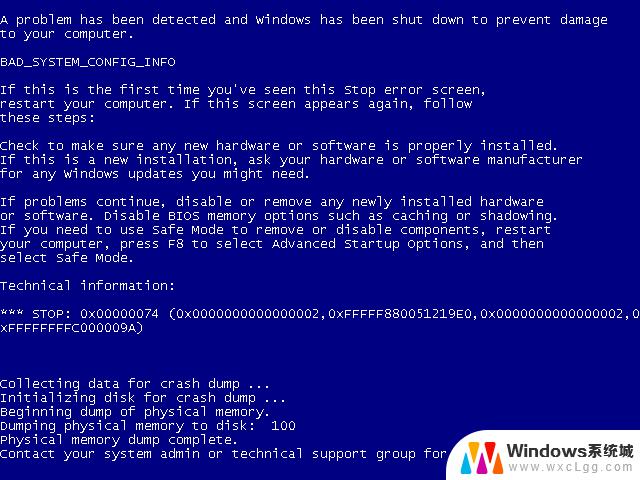 虚拟机打开就蓝屏 解决VMware虚拟机打开蓝屏问题
虚拟机打开就蓝屏 解决VMware虚拟机打开蓝屏问题2024-01-08
-
 笔记本电脑蓝屏怎么处理 电脑蓝屏原因及解决方法
笔记本电脑蓝屏怎么处理 电脑蓝屏原因及解决方法2023-11-17
-
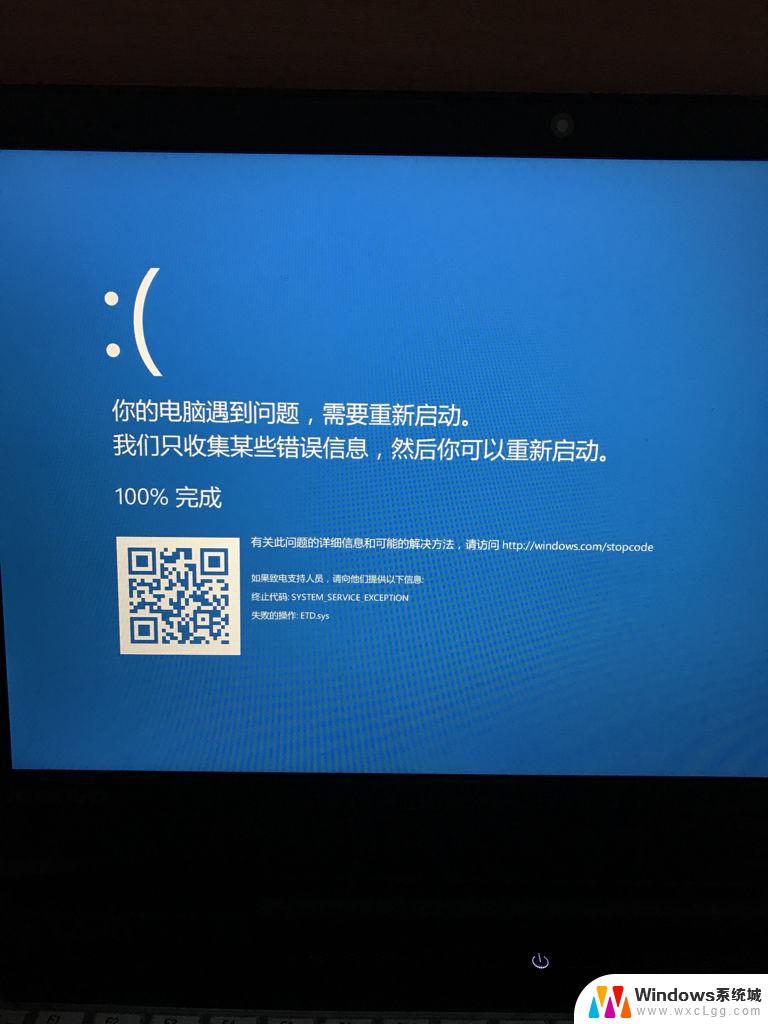 电脑开机之后蓝屏怎么处理 电脑开机蓝屏解决方法
电脑开机之后蓝屏怎么处理 电脑开机蓝屏解决方法2024-02-24
-
 windows开机蓝屏启动不了 电脑开机蓝屏解决方法
windows开机蓝屏启动不了 电脑开机蓝屏解决方法2024-04-20
-
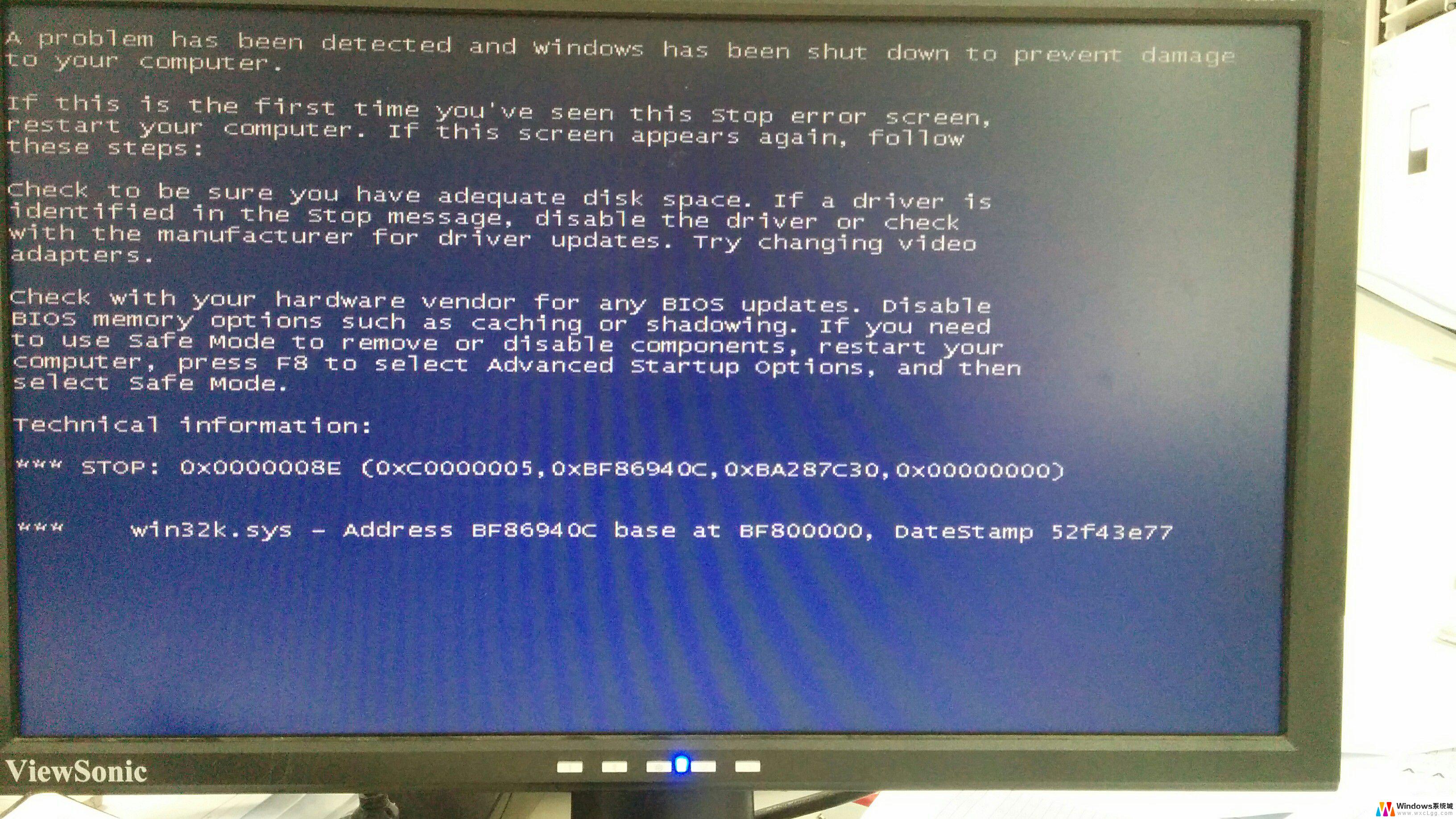 启动到windows就蓝屏 电脑开机蓝屏解决方法
启动到windows就蓝屏 电脑开机蓝屏解决方法2024-02-15
-
 笔记本电脑启动后蓝屏怎么办 电脑开机蓝屏解决方法
笔记本电脑启动后蓝屏怎么办 电脑开机蓝屏解决方法2024-05-06
- 错误代码: (0x80070570) 0x80070570错误代码在Windows上的修复方法
- 电脑开机蓝屏显示0x0000007e 蓝屏代码0x0000007e的原因
- 代码错误0x80072ee2 Windows错误代码0x80072EE2修复方法
- 无线网络中文乱码 笔记本中文wifi乱码问题解决方法
- 笔记本开机闪屏是什么原因,怎么解决 笔记本电脑频繁闪屏怎么办
- 固态硬盘装进去电脑没有显示怎么办 电脑新增固态硬盘无法显示怎么办
- word如何加批注 Word如何插入批注
- 怎么让word显示两页并排 Word文档同屏显示两页
- switch手柄对应键盘键位 手柄按键对应键盘键位图
- 苹果平板怎么变成电脑模式 iPad如何切换至电脑模式
电脑教程推荐
- 1 固态硬盘装进去电脑没有显示怎么办 电脑新增固态硬盘无法显示怎么办
- 2 switch手柄对应键盘键位 手柄按键对应键盘键位图
- 3 微信图片怎么发原图 微信发图片怎样选择原图
- 4 微信拉黑对方怎么拉回来 怎么解除微信拉黑
- 5 笔记本键盘数字打不出 笔记本电脑数字键无法使用的解决方法
- 6 天正打开时怎么切换cad版本 天正CAD默认运行的CAD版本如何更改
- 7 家庭wifi密码忘记了怎么找回来 家里wifi密码忘了怎么办
- 8 怎么关闭edge浏览器的广告 Edge浏览器拦截弹窗和广告的步骤
- 9 windows未激活怎么弄 windows系统未激活怎么解决
- 10 文件夹顺序如何自己设置 电脑文件夹自定义排序方法